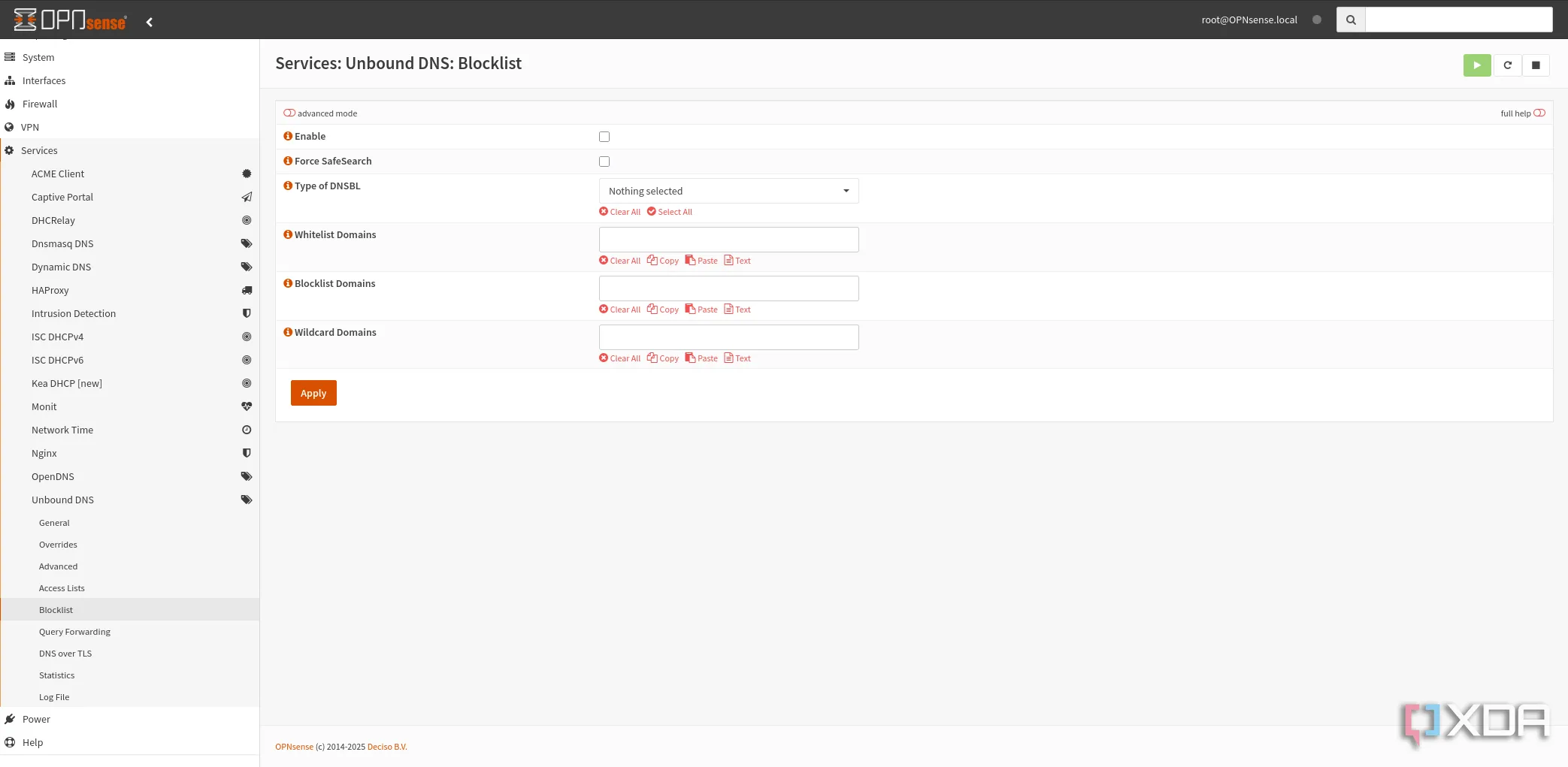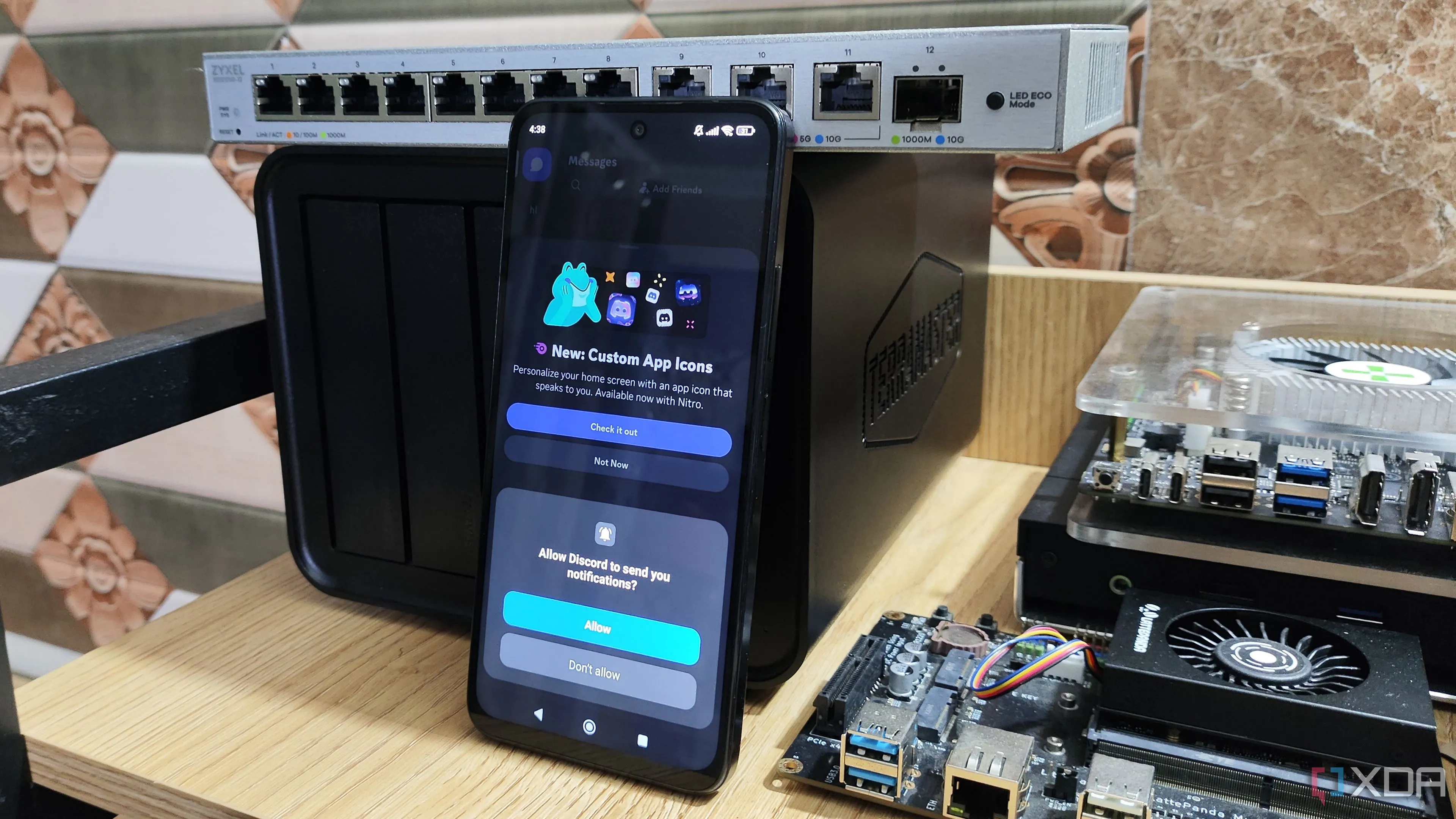Hầu hết người dùng công nghệ đều biết đến OctoPrint như một công cụ không thể thiếu cho những người đam mê máy in 3D. Phần mềm này mang lại khả năng truy cập từ xa tiện lợi, tải tệp dễ dàng và hỗ trợ plugin mạnh mẽ, giúp tối ưu hóa đáng kể quy trình in ấn. Tuy nhiên, trong thời gian gần đây, tôi đã áp dụng OctoPrint vào một nhiệm vụ hoàn toàn khác biệt: điều khiển máy khắc laser diode và IR của mình. Mặc dù OctoPrint không được thiết kế chính thức cho mục đích này, nhưng với thiết lập và kỳ vọng phù hợp, nó đã hoạt động hiệu quả một cách đáng kinh ngạc, mở ra một hướng đi mới cho việc tối ưu hóa quy trình làm việc trong ngành công nghệ sản xuất nhỏ.
Tôi đã cài đặt OctoPrint trên một chiếc Raspberry Pi để phục vụ cho một trong những máy in 3D của mình từ trước. Sau một thời gian nghiên cứu và tinh chỉnh, tôi nhận ra rằng mình có thể tận dụng chính hệ thống này để gửi mã G-code đến máy khắc laser. Kể từ đó, tôi đã sử dụng OctoPrint để điều khiển và giám sát các tác vụ khắc qua mạng, đặc biệt hữu ích trong những trường hợp không tiện hoặc không muốn để máy tính xách tay kết nối trực tiếp với thiết bị.
OctoPrint: Không Chỉ Dành Riêng Cho Máy In 3D
Khả năng kết nối với máy khắc laser của bạn
OctoPrint được xây dựng với trọng tâm là máy in 3D, nhưng về bản chất, nó chỉ đơn giản là một phần mềm gửi mã G-code đến một thiết bị thông qua cổng USB. Chức năng cơ bản này hoàn toàn giống nhau cho dù bạn đang đùn sợi nhựa hay bắn tia laser. Miễn là bộ điều khiển của máy khắc laser chấp nhận các lệnh G-code tiêu chuẩn, OctoPrint thường có thể giao tiếp với nó. Máy khắc của tôi sử dụng firmware GRBL, đây là một điểm khởi đầu lý tưởng cho khả năng tương thích.
Vì máy khắc laser không yêu cầu điều khiển nhiệt độ phức tạp hay các quy trình cân bằng bàn in đa điểm, OctoPrint trở nên đơn giản hơn khi được cấu hình đúng cách cho ngữ cảnh này. Bạn sẽ thấy rằng mình không cần đến hầu hết các công cụ hoặc plugin dành riêng cho máy in, mà chỉ cần một plugin có thể giúp OctoPrint “giao tiếp” với GRBL. Đối với mục đích này, tôi sử dụng plugin Bettergrblsupport. Plugin này hỗ trợ truyền mã G-code từ phần mềm thiết kế của tôi đến máy khắc laser, cung cấp một cách dễ dàng để bắt đầu, tạm dừng hoặc dừng công việc.
Điều thực sự tiện lợi là giao diện web tích hợp sẵn của OctoPrint, mà tôi có thể truy cập từ bất kỳ thiết bị nào trên mạng của mình. Tôi có thể tải tệp, xem trước đường dẫn khắc và khởi động công việc ngay từ bàn làm việc hoặc ghế sofa. Tôi cũng có thể theo dõi đầu ra console trực tiếp, điều này rất hữu ích cho việc gỡ lỗi. Nếu không có OctoPrint, tôi sẽ phải mang máy tính xách tay đến máy khắc, cắm vào và để máy tính ở đó cho đến khi công việc hoàn thành.
Những Gì Bạn Cần Để Bắt Đầu
Thiết lập OctoPrint để điều khiển máy khắc laser
Để OctoPrint hoạt động với máy khắc laser, bạn sẽ cần thực hiện một số cấu hình ban đầu. Bạn sẽ cần một vài linh kiện phần cứng và điều chỉnh một số cài đặt firmware trước khi hệ thống chạy trơn tru. Nhưng nếu máy khắc của bạn đã chấp nhận G-code qua USB và bạn có sẵn một chiếc Raspberry Pi, bạn đã đi được nửa chặng đường.
Dưới đây là những gì bạn sẽ cần:
- Một chiếc Raspberry Pi (bất kỳ model nào có đủ sức mạnh và cổng USB).
- Một máy khắc laser đang chạy GRBL hoặc firmware tương thích.
- OctoPrint đã được cài đặt và có thể truy cập trên mạng của bạn.
- Nguồn điện ổn định cho cả Pi và máy khắc.
- Tùy chọn: Một webcam nếu bạn muốn theo dõi tiến độ từ xa.
Sau khi OctoPrint đã hoạt động, hãy cài đặt plugin Bettergrblsupport từ kho plugin chính thức. Kết nối máy khắc laser của bạn vào cổng USB trên Raspberry Pi và cấu hình tốc độ kết nối để khớp với tốc độ mặc định của GRBL, thường là 115.200 baud.
Tiếp theo, hãy tắt bất kỳ plugin nào dành riêng cho máy in 3D, chẳng hạn như báo cáo nhiệt độ, và tránh sử dụng các công cụ cân bằng bàn tự động có thể gây nhầm lẫn cho giao diện. Cuối cùng, hãy kiểm tra G-code của bạn để đảm bảo nó không chứa các lệnh chỉ áp dụng cho máy in 3D, như M104 hoặc M109.
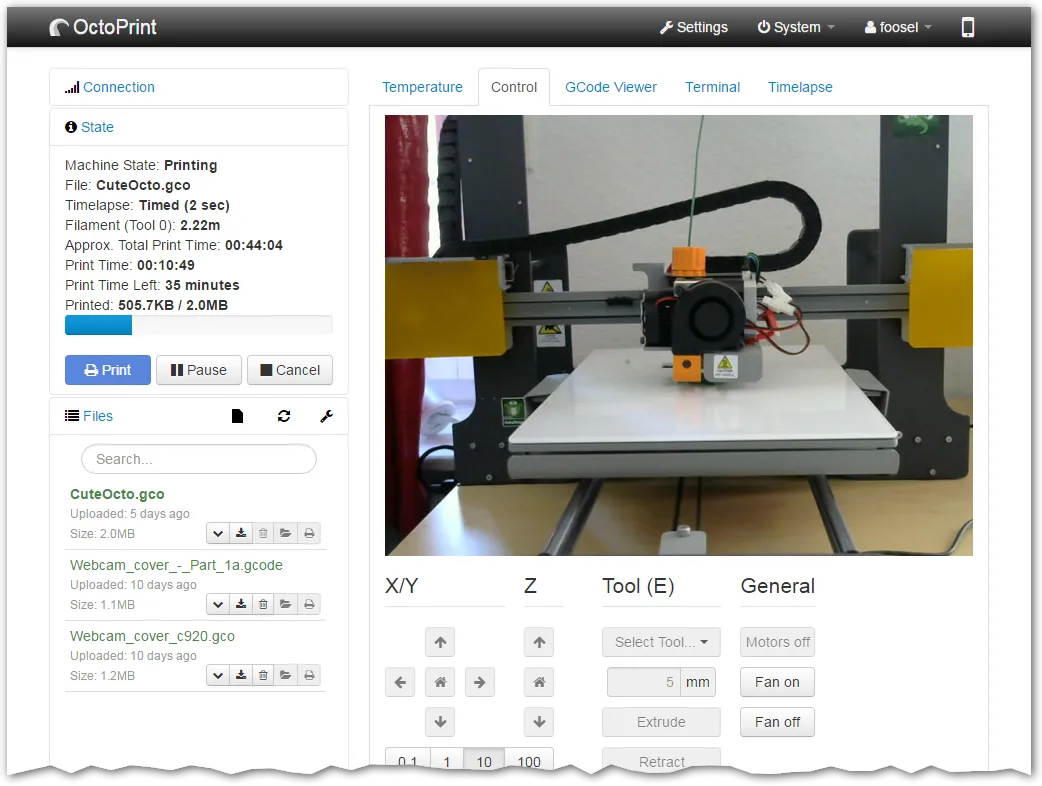 giao diện điều khiển OctoPrint cho máy khắc laser
giao diện điều khiển OctoPrint cho máy khắc laser
Hạn Chế Và Các Phương Pháp Tối Ưu
Lý do thiết lập này không dành cho tất cả mọi người
Sử dụng OctoPrint với máy khắc laser có thể coi là một phương pháp “độ chế” (hack); nó hoạt động, nhưng bạn sẽ không có được khả năng điều khiển laser hoàn chỉnh như khi sử dụng các công cụ chuyên dụng như LightBurn hoặc LaserGRBL. Ví dụ, OctoPrint không hỗ trợ điều chỉnh công suất theo tốc độ, một tính năng quan trọng để khắc ảnh thang độ xám (grayscale) hoặc cắt với độ sâu thay đổi. Nếu bạn đang cố gắng khắc các hình ảnh phức tạp hoặc cần cắt chính xác, đây có lẽ không phải là công cụ tốt nhất.
Tuy nhiên, đối với việc khắc vector cơ bản và tạo đường nét nhất quán, OctoPrint hoạt động tốt. Tôi chủ yếu sử dụng nó cho các biển gỗ nhỏ và khắc chữ, nơi độ chính xác không quá khắt khe. Vì tôi đã quen thuộc với giao diện và cách thiết lập OctoPrint, nó giúp tôi tiết kiệm thời gian không phải chuyển sang một hệ sinh thái phần mềm hoàn toàn mới.
Dù vậy, bạn vẫn nên kiểm tra kỹ G-code của mình trước khi gửi đi. Tôi thường tạo G-code trong LightBurn, xuất ra dưới dạng G-code thuần túy và sau đó loại bỏ bất kỳ lệnh không cần thiết nào. An toàn cũng là một yếu tố quan trọng, vì OctoPrint sẽ không “biết” rằng bạn đang sử dụng máy khắc laser. Hãy đảm bảo bạn có hệ thống thông gió phù hợp và các biện pháp phòng cháy chữa cháy cần thiết. Và tất nhiên, đừng bao giờ để máy chạy mà không có người giám sát. Hãy luôn theo dõi để phát hiện bất kỳ sự cố tiềm ẩn nào.
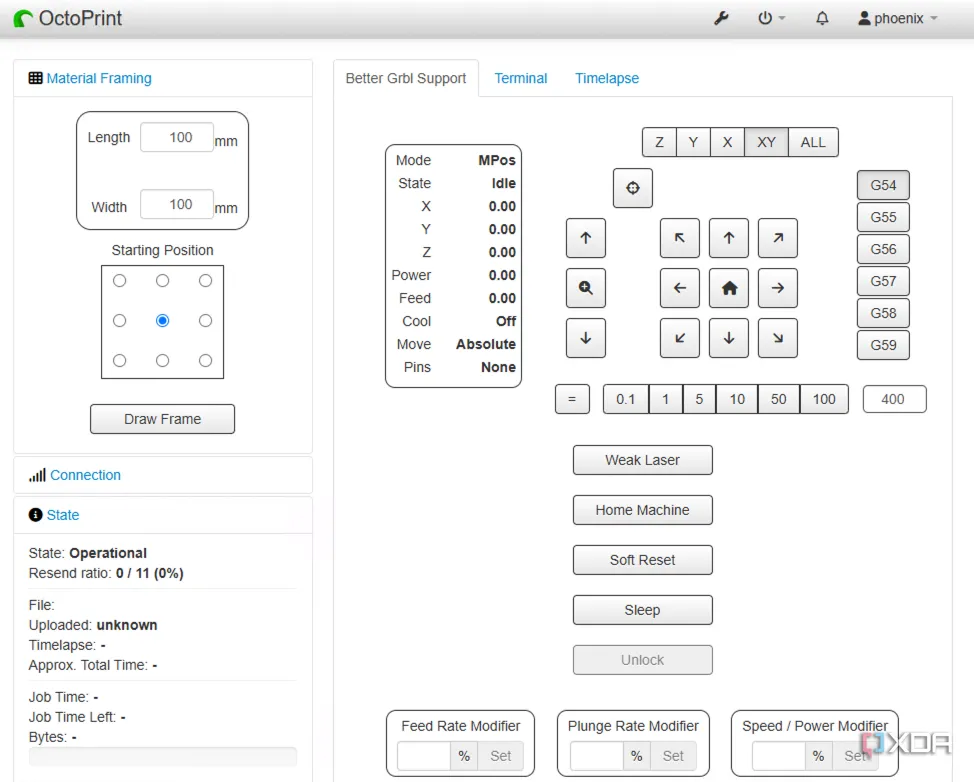 cấu hình BetterGRBLSupport trong OctoPrint bước 2
cấu hình BetterGRBLSupport trong OctoPrint bước 2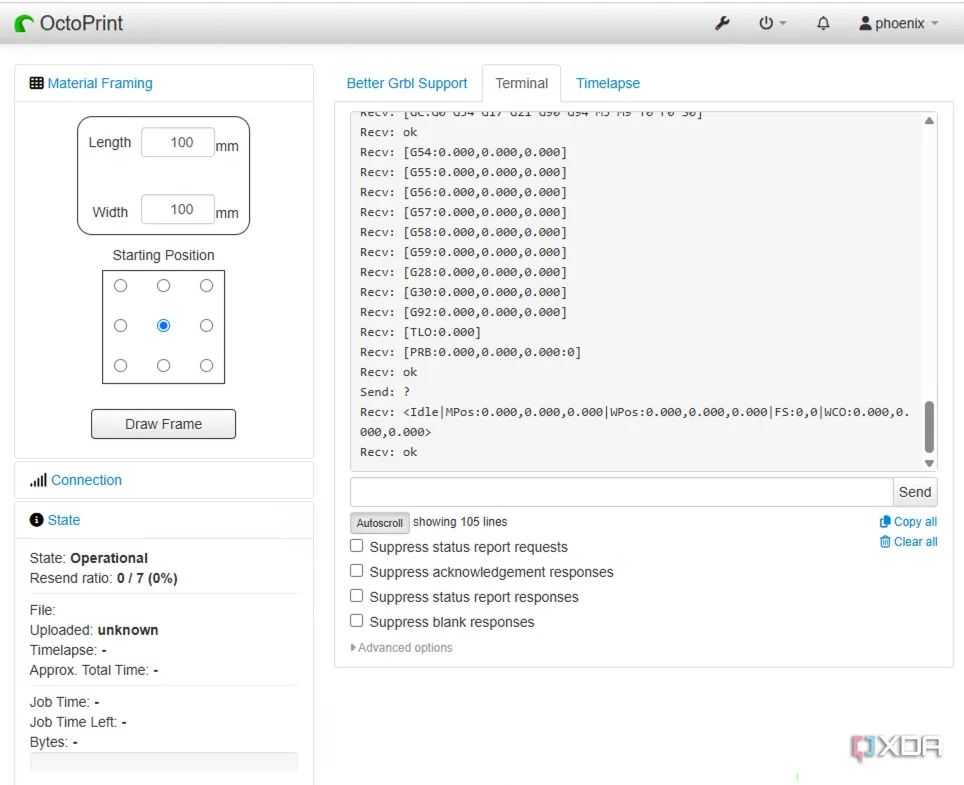 tùy chỉnh BetterGRBLSupport trong OctoPrint bước 3
tùy chỉnh BetterGRBLSupport trong OctoPrint bước 3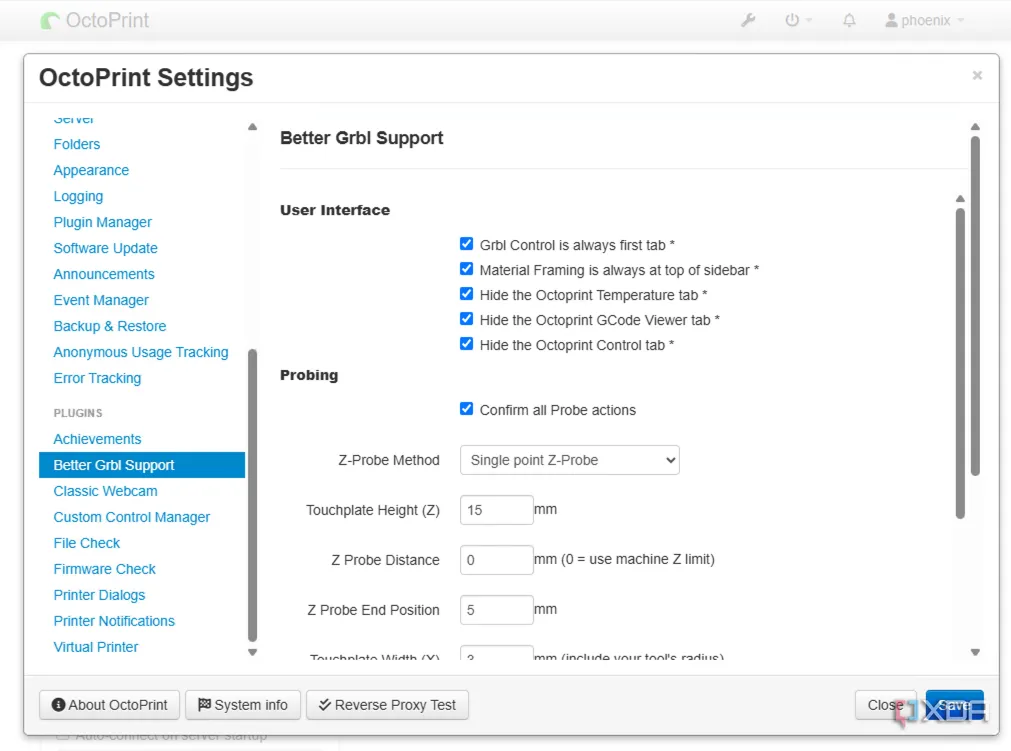 cài đặt plugin BetterGRBLSupport trong OctoPrint
cài đặt plugin BetterGRBLSupport trong OctoPrint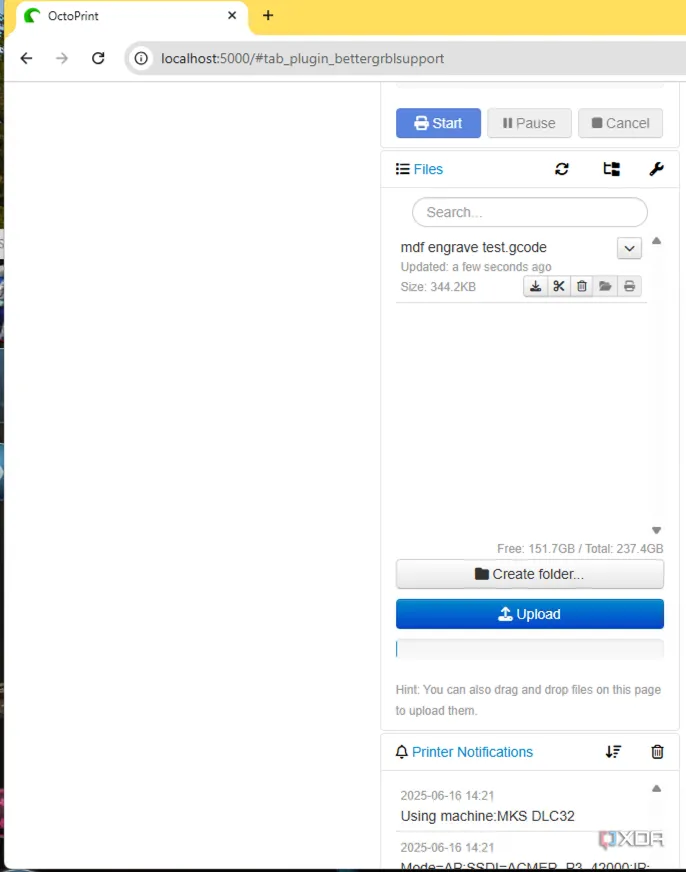 thiết lập plugin BetterGRBLSupport cho OctoPrint bước 1
thiết lập plugin BetterGRBLSupport cho OctoPrint bước 1
Tình trạng cập nhật của plugin đã bị đình trệ
Một điều cần lưu ý là plugin laser dành cho OctoPrint đã không được cập nhật kể từ tháng 11 năm 2023. Điều này không có nghĩa là nó không hoạt động, nhưng nó đặt ra câu hỏi về khả năng tương thích lâu dài. Khi bản thân OctoPrint phát triển, không có gì đảm bảo rằng plugin này sẽ tiếp tục hoạt động mà không gặp lỗi hoặc các chức năng bị hỏng. Cá nhân tôi chưa gặp phải bất kỳ vấn đề nghiêm trọng nào, nhưng tôi luôn giữ bản sao lưu và sẵn sàng hoàn nguyên nếu cần.
Nếu bạn đang cân nhắc sử dụng thiết lập này cho mục đích sản xuất hoặc sử dụng thường xuyên, việc thiếu phát triển tích cực có thể là một yếu tố đáng cân nhắc. Đối với tôi, nó giống như một công cụ tiện lợi cho các dự án nhanh và thử nghiệm. Điều đó nói lên rằng, tôi sẽ ngần ngại dựa vào nó cho một quy trình làm việc đòi hỏi khắt khe hơn, trừ khi quá trình phát triển plugin được tiếp tục.
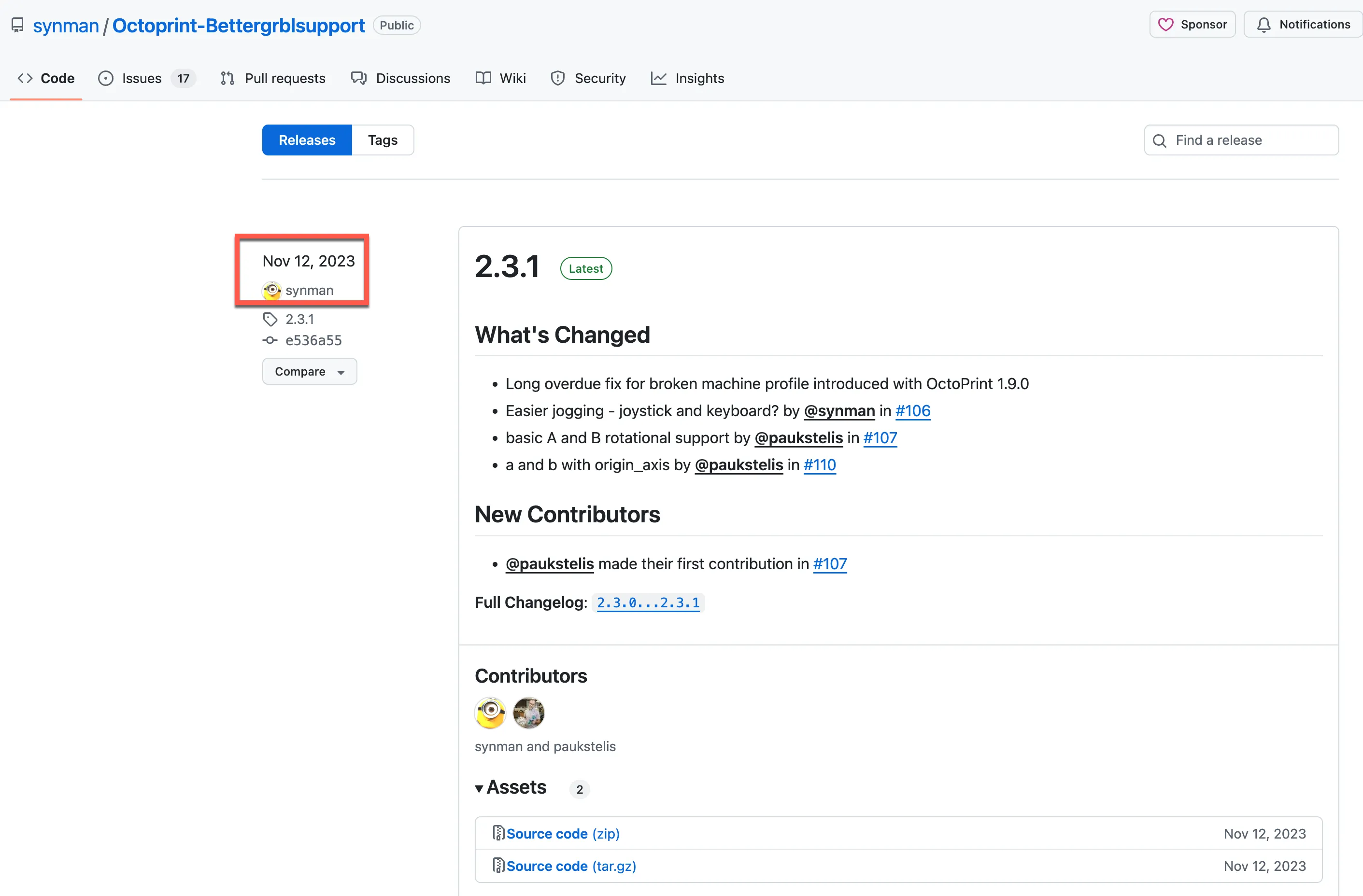 trang GitHub của plugin BetterGRBLSupport cho OctoPrint
trang GitHub của plugin BetterGRBLSupport cho OctoPrint
Vấn đề tích hợp camera
Tôi đã thử nhiều lần để OctoPrint nhận diện và hiển thị nguồn cấp dữ liệu từ camera tích hợp của máy khắc, nhưng điều đó chưa bao giờ thành công. OctoPrint có hỗ trợ webcam cho máy in 3D, nhưng những “phép màu” mà nó làm được ở đó dường như không thể áp dụng cho máy khắc laser của tôi. Tôi đã thử nghiệm với cả tùy chọn camera USB và camera mạng, nhưng không cái nào hoạt động với plugin hoặc nguồn cấp video của OctoPrint.
Điều này không phải là một mất mát quá lớn đối với tôi, vì hầu hết các công việc của tôi đều nhanh chóng và dễ dàng theo dõi thủ công. Tuy nhiên, sẽ rất tuyệt nếu có thể xem từ xa đối với các tác vụ khắc dài hơn hoặc căn chỉnh phức tạp. Nếu phản hồi hình ảnh kiểu này là yếu tố thiết yếu đối với bạn, bạn có thể muốn tìm giải pháp khác hoặc cân nhắc sử dụng một chiếc Raspberry Pi thứ hai chạy MotionEye kết hợp với OctoPrint.
Tại Sao Tôi Vẫn Tiếp Tục Sử Dụng Thiết Lập Này
Sử dụng OctoPrint để điều khiển máy khắc laser của tôi có thể không phải là giải pháp thanh lịch nhất, nhưng nó là một trong những giải pháp tiện lợi nhất. Nó cho phép tôi tối ưu hóa quy trình làm việc mà không cần thêm phần cứng mới hoặc học một ứng dụng khác. Đối với các tác vụ khắc cơ bản, nó thực hiện chính xác những gì tôi cần và hoạt động đáng tin cậy. Tôi vẫn sẽ tìm đến LightBurn khi cần khắc với đầy đủ tính năng, nhưng đối với mọi thứ khác, OctoPrint hoàn thành tốt công việc.
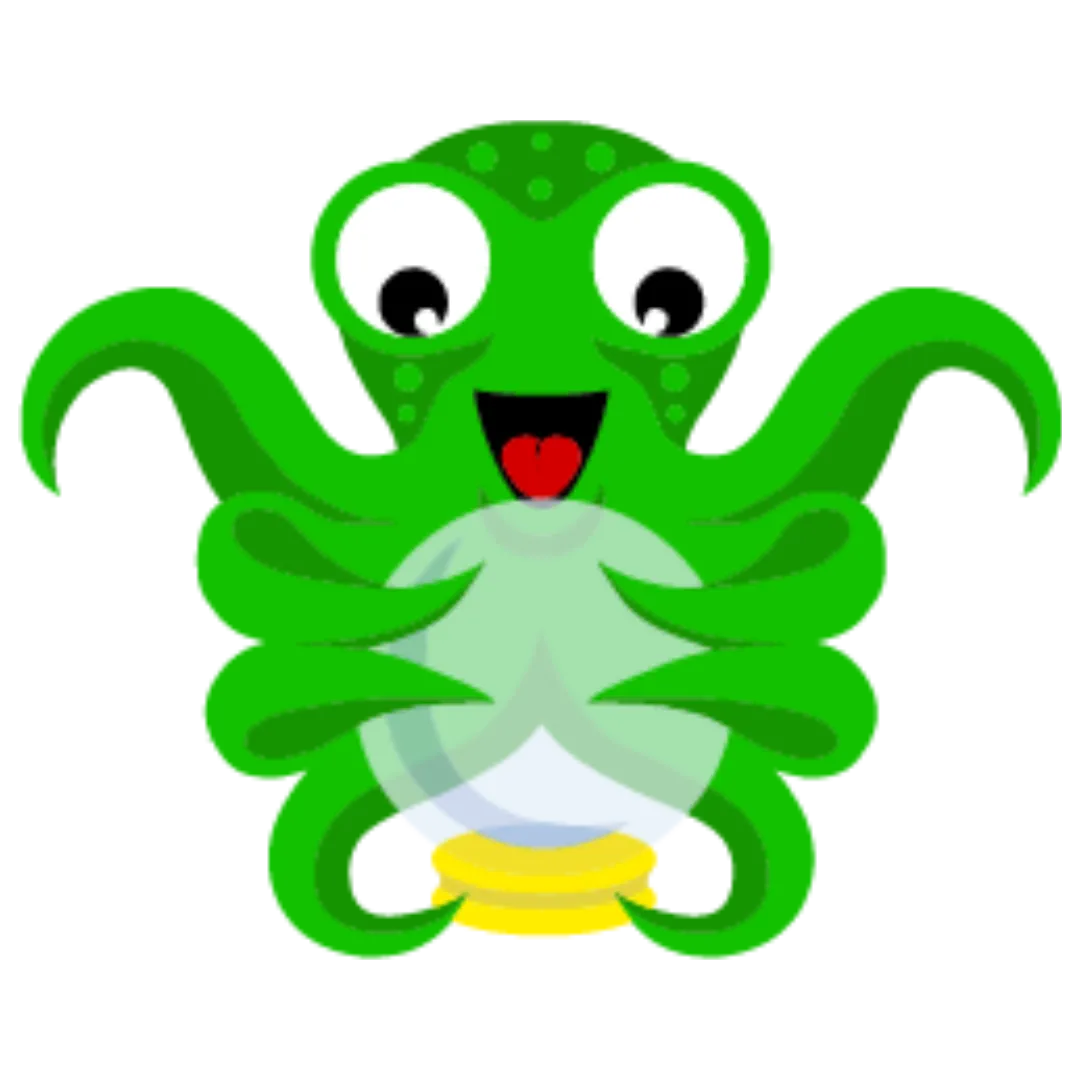 logo của OctoPrint
logo của OctoPrint